관리자, 계정 매니저, 매니저 및 검토자는 검토자로서 Zendesk QA를 사용할 수 있습니다.
검토자는 Zendesk QA를 사용하여 점수와 댓글 형태로 상담사에게 피드백을 제공할 수 있습니다. 플랫폼을 사용하여 상담사와 소통하고 대시보드에서 상담사 성과를 분석할 수도 있습니다.
이 문서는 다음의 섹션으로 구성되어 있습니다.
Zendesk QA에 로그인하기
이메일 초대에 있는 링크를 사용하여 가입하고 비밀번호를 만들어 Zendesk QA에 액세스합니다. 그 후에는 Gmail, Slack, 또는 이메일과 비밀번호를 사용하여 로그인할 수 있습니다.
설정 관리하기
검토자는 다음 설정에 액세스할 수 있습니다.
- 개인용 설정: 표시 이름, 이메일, 요일 시작을 선택합니다. Google에서 프로필 사진을 가져오지만, 직접 여기에 업로드할 수도 있습니다.
- 목표: 완료할 검토 개수에 대하여 일별, 주별 또는 월별 목표를 설정합니다. 대화의 검토에서 진행 상황을 추적할 수 있습니다.
- 알림: Slack 또는 이메일을 통해 알림을 받을 빈도와 방법을 설정합니다.
- 로그인: 로그인 방법을 관리합니다.
- 비밀번호: 필요에 따라 비밀번호를 변경합니다. 보안상의 이유로 비밀번호를 정기적으로 변경하는 것이 좋습니다.
- 새 계정: 새 계정을 만듭니다. 테스트 시 유용합니다.
대화 필터링하기
대화 보기에서 대부분의 시간을 보내게 됩니다.
여기에서 상담사 피드백을 남길 수 있습니다.
왼쪽 사이드바에 공개 필터 섹션이 표시되어 채점할 대화를 올바르고 쉽게 찾을 수 있습니다. 기존 필터를 선택하거나 더하기 아이콘( + )을 클릭하여 새 필터를 만듭니다. 공개 필터와 비공개 필터 둘 다 만들 수 있습니다. 공개 필터는 팀 전체가 볼 수 있는 반면, 비공개 필터는 본인만 볼 수 있습니다.
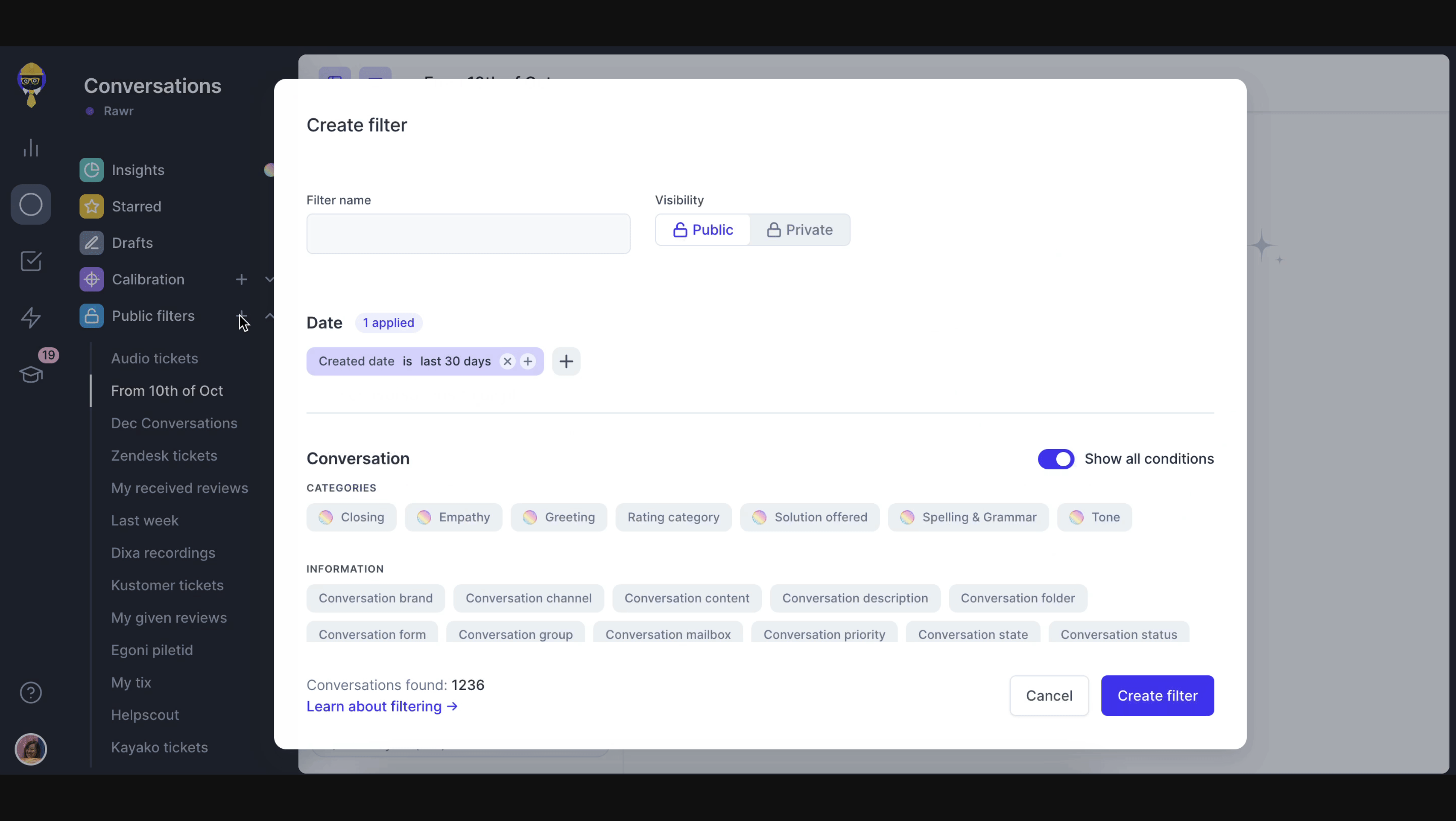
Zendesk QA 필드는 물론 헬프 데스크의 표준 필드, 사용자 지정 필드, 태그별로 필터링할 수 있습니다. 검토할 대화 찾기를 참조하세요.
검색 세분화하기
필터를 선택한 후에는 다음을 통해 검색을 더욱 세분화할 수 있습니다.
- 최신 대화 또는 가장 오래된 대화를 먼저 표시하도록 선택하기
- 최근 업데이트, 답장 또는 활동 수준 등의 기준에 따라 채점할 대화 선택하기
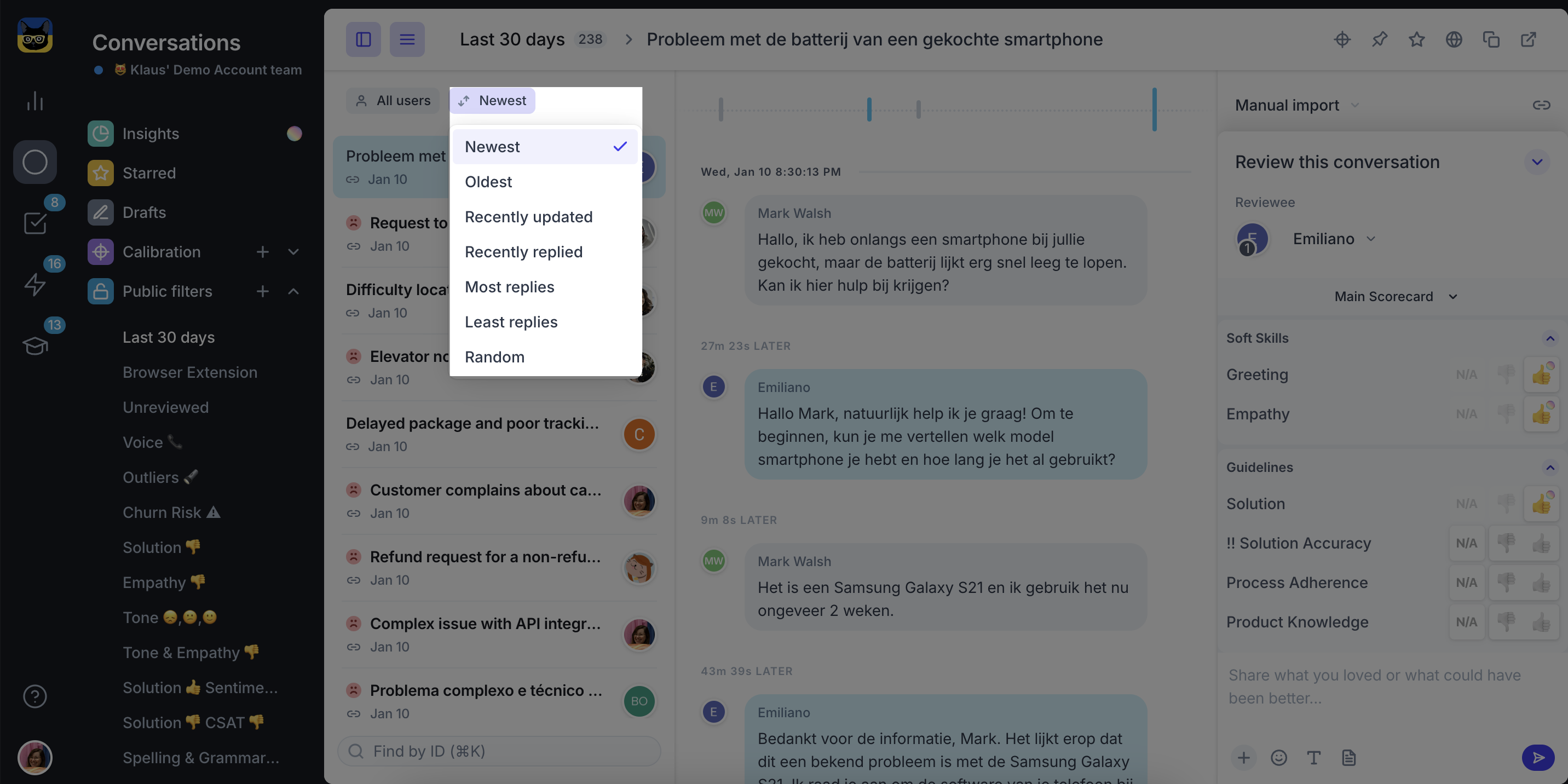
대화 채점하기
전체 대화에 대한 피드백을 제공하거나 대화 내의 특정 메시지에 대해서만 피드백을 제공할 수 있습니다. 두 번째 옵션은 여러 상담사가 관련되어 있거나 대화의 특정 부분을 처리해야 하는 경우에 특히 유용합니다.
전체 대화를 검토하기 위해 별도의 조치를 취할 필요는 없습니다. 이는 담당자에게 귀속됩니다.
특정 메시지를 검토하려면 메시지의 아무 곳이나 클릭합니다. 그러면 작성자에게 점수가 표시됩니다.
점수 및 댓글 남기기
검토자로서 가장 중요한 부분은 점수와 댓글을 남기는 것입니다.
서로 다른 팀, 채널 또는 언어에 대한 여러 스코어카드 중에서 선택을 내려야 할 수도 있습니다. 검토 중인 대화와 가장 관련성이 높은 스코어카드를 선택하세요.
Zendesk QA에서 다양한 평가 척도를 사용할 수 있지만 논리는 동일합니다. 점수를 선택하거나 각 카테고리에 해당 없음을 선택할 수 있습니다(관리자가 해당 없음을 사용 중지할 수도 있음).
그리고 의견을 남길 수 있습니다.
댓글 섹션에서 사용자 지정 해시태그를 추가하고 @를 사용하여 다른 사용자를 멘션할 수 있습니다. 그러면 다른 사용자가 대화를 볼 수 있도록 알림이 전송됩니다.
점수, 댓글, 해시태그, 멘션을 추가했다면 제출 버튼을 클릭하거나 Ctrl + Enter를 눌러 상담사에게 검토를 제출합니다.
활동 확인하기
동료 평가를 한다면 활동 페이지에서 본인이 받은 검토, 댓글 또는 이의 신청을 확인할 수 있습니다.
상담사가 검토자의 피드백에 답장할 수도 있습니다. 그러면 (알림 설정에서 정의한 유형 및 빈도에 따라) 검토자가 알림을 받습니다.
댓글을 보고 필요한 경우 답장할 수 있습니다.
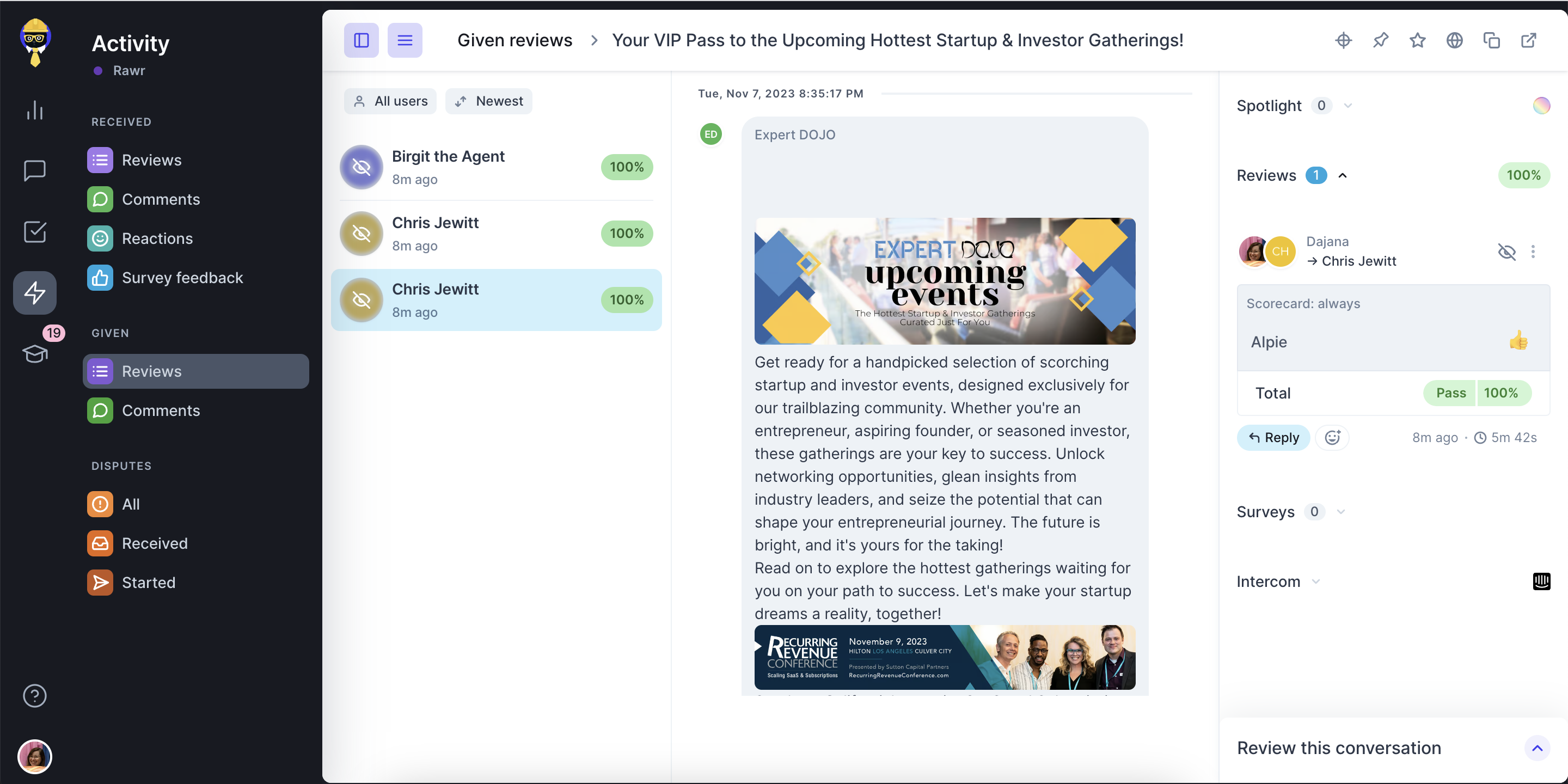
대시보드에서 성과 분석하기
대시보드를 통해 전체 워크스페이스 성과, 그룹 및 카테고리별 스코어카드의 성과를 보고, 선택한 상담사에 대해 검토된 모든 대화를 볼 수 있습니다.
대시보드로 상담사의 성과를 분석할 수도 있습니다.
보고 싶은 데이터 유형을 먼저 선택합니다. 받은 피드백(상담사가 받은 것)을 확인할지, 제공된 피드백(검토자가 제공한 것)을 확인할지 선택할 수 있습니다. 확인하고 싶은 기간, 워크스페이스, 사용자, 검토자를 선택할 수도 있습니다.

대시보드 필터 이해하기를 참조하세요.